电脑软件,图文详解电脑所有软件都打不开怎么解决
- 2018-05-08 10:56:00 分类:win7
最近,有网友反馈电脑开机后遇到软件打不开的问题,就跟中毒了一样,所有图标都打不开。但是有不想重装WINDOWS,觉得麻烦,那么有什么方法可以去解决电脑所有软件都打不开的问题。下面,小编给大家讲解电脑所有软件都打不开的处理的方法。
不知道大家在使用电脑的时候有没有遇到电脑所有应用程序软件都连不上网打不开的情况,可是自己电脑明明显示有网,可是电脑所有应用程序软件都连不上网打不开是怎么回事?又该如何解决?下面,小编给大家介绍电脑所有软件都打不开的处理步骤。
电脑所有软件都打不开怎么解决
点击计算机,右键选择“属性”
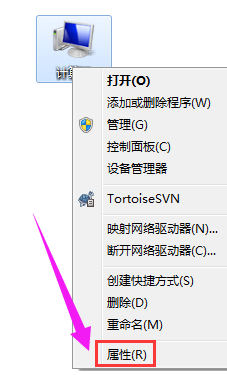
软件示例1
点击“高级系统设置”
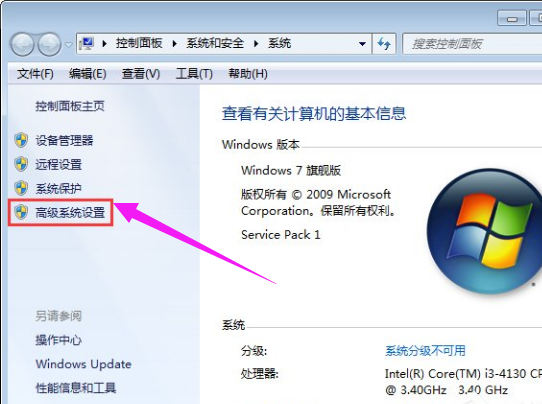
电脑软件示例2
在系统属性窗口,切换到高级选项卡,在性能选项下点击“设置”
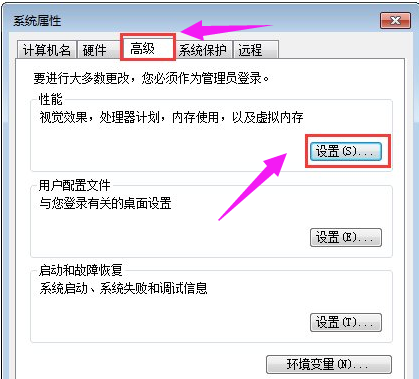
软件打不开示例3
在性能选项窗口,切换到数据执行保护选项,选择“为除下列选定之外的所有程序和服务启用 DEP(U):”选项,之后点击“添加”
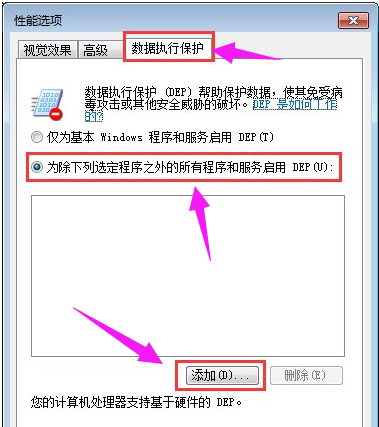
软件打不开示例4
找到打不开的程序,并点击“打开”
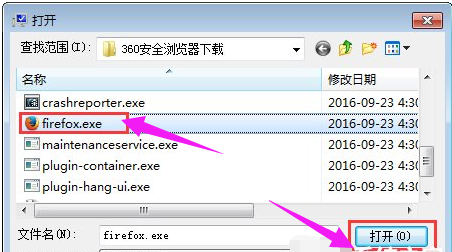
软件打不开示例5
点击打开之后,打不开的软件将出现在如图所示的空白方框中,接着点击“确定”即可
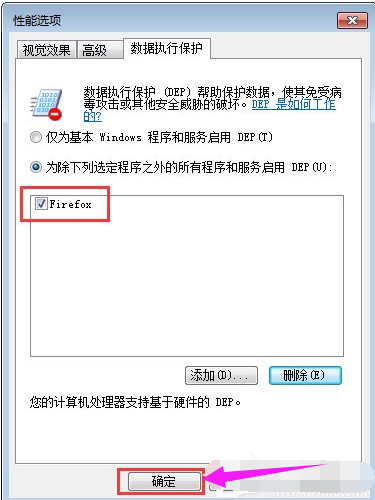
软件示例6
之后系统会出现重启提示,点击“确定”即可。
以上就是电脑所有软件都打不开的处理步骤。
如果大家在使用电脑的过程中,碰到软件打不开的情况,不妨按照以上步骤操作一下。